Indholdsfortegnelse:
- Vi går online fra tv'et: hvordan man tilslutter og konfigurerer alt hvad du har brug for
- Tilslutning af tv'et til internettet
- Opsætning af internetforbindelse til tv med Smart TV-funktion
- Internetforbindelse til gamle tv
- Problemer med at forbinde internettet til tv'et og deres løsninger

Video: Sådan Tilsluttes Internettet Til Et Tv: Instruktioner Til Forskellige Metoder

2024 Forfatter: Bailey Albertson | [email protected]. Sidst ændret: 2023-12-17 12:56
Vi går online fra tv'et: hvordan man tilslutter og konfigurerer alt hvad du har brug for

I dag er det ikke længere begrænset at se programmer på tv til at skifte luftkanaler. Fra tv'et kan du gå online og se, hvad du vil, og oprette forbindelse til de nødvendige websteder og tjenester. Men for at gøre dette skal du først indstille dit tvs netværksforbindelser.
Indhold
-
1 Tilslutning af tv'et til internettet
- 1.1 Brug af et netværkskabel
- 1.2 Via en router
- 1.3 Via computer
-
1.4 Via Wi-Fi-hotspot
1.4.1 Video: Tilslutning af tv'et til internettet
-
2 Opsætning af internetforbindelse til tv'er med Smart TV-funktion
- 2.1 Opsætning af LG Smart TV
- 2.2 Opsætning af Samsung Smart TV
- 2.3 Konfiguration af Smart TV SONY
- 2.4 Tips til opsætning af Smart TV
- 3 internetforbindelse til gamle tv'er
- 4 Problemer med at forbinde internettet til tv'et og deres løsninger
Tilslutning af tv'et til internettet
Nu, når alle, der har oprettet forbindelse til internettet, kan se hvad de vil, oplever tv'erne en genfødsel. Først var det kun muligt at oprette forbindelse til netværket via et netværkskabel, men derefter blev en trådløs metode tilgængelig. Som følge heraf har fjernsyn fra en simpel udsendelse af et billede fra en computer nået en fuldgyldig interaktion med det verdensomspændende netværk, som i mange tilfælde realiseres gennem en specialiseret softwarepakke - Smart TV.
Der er forskellige måder at forbinde dit tv med internettet. Lad os overveje hver af dem sekventielt.
Brug af et netværkskabel
Hvis du vil tilslutte dit tv til internettet ved hjælp af et netværkskabel, skal du kun bruge selve kablet af det ekstra udstyr. Forbindelsesmetoderne varierer dog afhængigt af, om din IP-adresse er dynamisk eller statisk. Med en dynamisk IP skal du gøre følgende:
-
Tilslut internetkablet til tv'et, og vent på netværksforbindelsen.

Lan-kabel på tv Tilslut dit internetkabel til dit tv
- Hvis det ikke opretter forbindelse automatisk, skal du gå til tv-indstillingerne.
-
I sektionen "Netværk" skal du indstille automatiske indstillinger for din forbindelse, og internettet fungerer.

Oplysninger om oprettelse af en kabelforbindelse Vent til afslutningen af forbindelsen til det kablede netværk
Med en statisk IP kræves der flere trin. Derudover understøtter ikke alle tv denne funktion. Følg disse trin:
- Tilslut kablet, og gå til indstillingerne for netværksforbindelsen.
-
Vælg "Opret min forbindelse manuelt" eller lignende.

Opsætning af en netværksforbindelse manuelt Vælg "Manuel konfiguration"
- Du bliver bedt om at vælge din forbindelsestype. Angiv en kabelforbindelse, når du prøver at oprette forbindelse via et kabel.
-
Derefter skal du indtaste forbindelsesoplysningerne: IP-adresse, DNS og andre data. De kan fås hos din udbyder ved at kontakte teknisk support.

Indtastning af forbindelsesdata Indtast IP-adressen og andre data modtaget fra internetudbyderen
- Derefter vises en internetforbindelse.
Hvis dit tv ikke understøtter PPPoE-forbindelse, skal du prøve andre metoder til at oprette en netværksforbindelse.
Gennem en router
En anden mulighed er at forbinde et netværkskabel fra en router til tv'et. Dette forudsætter, at routeren er forbundet til internettet og fungerer korrekt.
Denne forbindelse foretages som følger:
-
Vi tilslutter den ene ende af netværkskablet til stikket på routeren (gul) og indsætter den anden i tv'ets netværksstik.

Tilslutning af et tv til en router Tilslut tv'et til routeren ved hjælp af et Lan-kabel
- Vi venter et stykke tid, indtil forbindelsen er oprettet.
- Når forbindelsen er oprettet, skal en tilsvarende meddelelse vises på tv-skærmen.
Via computeren
Det er muligt at vise et billede fra en computer på tv'et. For at gøre dette skal du bare forbinde din computer til internettet på en af de tilgængelige måder, og billedet transmitteres til tv'et via et HDMI-kabel. Dette gøres som følger:
- Slut din computer til tv'et med et HDMI-kabel. Hvis dit tv ikke understøtter HDMI, kan du bruge en adapter og oprette forbindelse til DVI-stikket, men billed- og lydkvaliteten bliver dårligere.
-
Tænd for begge enheder. Indstil tv'et til AVI-tilstand, og vælg HDMI som kilde.

Tilslutning af et tv til en computer Du kan slutte dit tv til din computer ved hjælp af et HDMI-kabel
-
Gå til Indstillinger på din computer, og vælg Skærmindstillinger. Vent til din tv-skærm bliver registreret.

Opsætning af skærme på din computer Vælg din tv-skærm som primær
Denne metode vil være optimal for et gammelt tv, der ikke har mulighed for at oprette forbindelse til netværket
Wi-Fi-hotspot
Hvis dit tv har et Wi-Fi-modul, kan du oprette forbindelse til internettet via Wi-Fi. Du skal bruge en adgangskode fra dit netværk for at oprette forbindelsen, så forbered den på forhånd. Selve processen udføres som følger:
- Gå til netværksindstillingerne på dit tv, og vælg den trådløse forbindelsestype.
-
Du vil blive tilbudt alle tilgængelige Wi-Fi-forbindelser inden for området. Du skal vælge dit netværk baseret på dets navn.

Valg af et netværk, der skal oprettes forbindelse Vælg dit trådløse netværk for at oprette forbindelse
-
Du bliver bedt om at angive en sikkerhedsnøgle. Her skal du indtaste adgangskoden til din Wi-FI-forbindelse. Derefter skal du bekræfte adgangskoden, og forbindelsen oprettes.

Indtastning af Wi-Fi-adgangskoden Indtast adgangskoden til dit trådløse netværk, og bekræft indtastningen
Wi-Fi-forbindelse kræver ingen ledninger, hvilket gør det til den nemmeste mulighed. For en stabil dataoverførsel skal du dog have en god internethastighed, og der skal ikke være nogen enheder på vej til tv'et, der kan forstyrre Wi-Fi-signalet.
Video: Tilslutning af tv'et til internettet
Opsætning af internetforbindelse til tv med Smart TV-funktion
For normal drift på Internettet skal enheden med Smart TV være konfigureret korrekt. Opstillingsmetoderne varierer stadig, afhængigt af tv-modellen, selvom de er lidt. Lad os finde ud af, hvordan vi opsætter forskellige modeller.
Husk at du har brug for en fungerende internetforbindelse for at opsætte dit Smart TV. Uden internetadgang kan du ikke bruge de fleste af Smart TV'ets funktioner.
Opsætning af LG Smart TV
Følg disse trin for at konfigurere dit LG TV:
- Tryk på HOME-knappen på fjernbetjeningen for at få adgang til tv'ets hovedmenu.
-
Åbn menuen "Indstillinger" og vælg "Netværk" i den.

LG TV-startmenu Gå til tv-indstillinger fra hovedmenuen
-
Gå til "Netværksforbindelser".

Netværksindstillinger på LG TV Vælg "Netværksforbindelse" i netværksindstillingerne
-
Knappen "Konfigurer forbindelse" vises på skærmen. Klik på den for at gå til listen over netværk, der er tilgængelige for forbindelse.

Opsætning af en netværksforbindelse Klik på knappen "Konfigurer forbindelse" i menuen netværksforbindelser
- Vælg dit netværk. Det kan enten være kablet eller trådløst. Vent, indtil processen med at oprette forbindelse til det valgte netværk er afsluttet.
Når du har konfigureret internettet, skal du registrere dig i LG-netværket. For at gøre dette skal du gøre følgende:
-
Tryk på HJEM-knappen, og vælg Login-knappen i øverste højre hjørne af skærmen.

Log ind på din LG-konto Klik på knappen "Login" i øverste højre hjørne af skærmen
-
Da du endnu ikke har registreret dig på dette netværk, skal du oprette en ny konto. For at gøre dette skal du klikke på knappen "Registrer".

Login login-skærm Klik på knappen "Registrer" for at oprette en konto
-
Du bliver bedt om at acceptere brugeraftalen. Undersøg det og klik på "Accepter". Gør det samme med fortrolighedspolitikken.

LGs privatlivspolitik Du bliver bedt om at acceptere brugeraftalen og fortrolighedspolitikken
-
Indtast din e-mail-adresse og den ønskede adgangskode for at logge ind på din konto, og bekræft derefter registreringen.

Indtastning af LG-netværksregistreringsdata Indtast din e-mail-adresse og ønsket adgangskode
- Gå til din e-mail og følg linket i brevet, der aktiverer din konto.
Derefter afsluttes tilmeldingen. Du kan logge ind på din konto og bruge alle Smart TV-indstillingerne på LG TV.
Opsætning af Samsung Smart TV
Opsætning af dit Samsung TV til at oprette forbindelse til Internettet adskiller sig ikke meget fra LGs. Gør følgende:
-
Åbn indstillingerne, og gå til afsnittet "Netværk" til "Netværksindstillinger".

Netværksopsætning til Samsung TV I afsnittet "Netværk" skal du vælge "Netværksindstillinger"
- Hvis du bruger den kablede forbindelsesmetode, vil du se en meddelelse om, at kablet er tilsluttet, hvorefter alt hvad du skal gøre er at trykke på "Start" -knappen.
- Forbindelsen oprettes. Derefter kan du eventuelt konfigurere det (f.eks. Indtaste IP-adressen). Hvis der ikke kræves yderligere indstillinger, skal du klikke på OK og begynde at bruge Internettet.
- Med en trådløs forbindelse skal du vælge det nødvendige Wi-Fi-netværk og indtaste adgangskoden til det som i de foregående instruktioner.
Du skal også registrere og logge på Samsung Smart TV. Men det er ret nemt at gøre dette via det officielle Samsung-websted ved at gå til det fra en computer. Efter registrering og oprettelse af en konto skal du bare logge ind på den fra tv'et og registrere den for at downloade applikationer. Dette gøres som følger:
- Følg dette link. For at registrere en konto skal du indstille de obligatoriske afkrydsningsfelter overfor de tilsvarende poster og klikke på knappen "Accepter".
-
Indtast de nødvendige oplysninger til registrering. Vanskeligheder kan kun opstå med postnummerafsnittet - dette er dit postnummer.

Opret en Samsung-konto Udfyld formularen for at oprette en Samsung-konto
-
Du bliver nødt til at bekræfte din konto ved at klikke på linket i brevet, der sendes til dig via e-mail.

Kontobekræftelse via mail Følg linket i e-mailen for at bekræfte din konto
- Gå til kontotilmeldingsafsnittet på tv'et, og indtast de nødvendige data (login og adgangskode). Derefter linkes tv'et til din konto, og du kan downloade applikationer til det.
Opsætning af Smart TV SONY
SONY-tv har en praktisk "forbindelsesguide", der guider dig gennem alle opsætningstrinene til tv'et. Det gør det ret nemt at oprette forbindelse til internettet. Der er også en "manuel" metode, som næsten fuldstændigt duplikerer lignende handlinger for andre modeller. Det kan også bemærkes, at SONY TV ikke kræver registrering i sit eget netværk, men bruger en standard Google-konto for at få adgang til applikationsbutikken. Mest sandsynligt har du allerede en sådan konto, men hvis den ikke findes, skal du følge disse trin:
- Følg dette link for at begynde at oprette din Google-konto.
-
Udfyld alle nødvendige formularer. Du kan eventuelt indtaste et telefonnummer (dette hjælper dig med yderligere at beskytte din konto).

Opret en Google-konto Opret en Google-konto for at drage fuld fordel af dit Sony TV
- Accepter vilkårene i brugeraftalen og fortrolighed, og kontoen oprettes.
Tip til opsætning af Smart TV
Konfigurationsmulighederne for forskellige "smarte" enheder adskiller sig lidt fra hinanden. Men brugerne glemmer ofte nogle nyttige ting, der gør brugen af enheden mere stabil og behagelig. F.eks. Skal følgende punkter overvejes:
- Programmerne og firmwaren på enheden skal opdateres: fejl kan forekomme selv i hardware af højeste kvalitet, men udviklerne forsøger at rette dem hurtigt. Ved at opdatere firmwaren tilføjer du alle disse rettelser til den. Du bør ikke udsætte opdateringen i lang tid, da der før eller senere kan forekomme en mere alvorlig fejl i programmet.
- Kvaliteten af udsendelse på Smart TV afhænger ofte af kvaliteten af dit internet. Det er værd at tage sig af oprettelse af en stabil og hurtig internetforbindelse.
- De fleste smarte tv'er bruger Android-operativsystemet. Dette gør det muligt at installere mange applikationer på enheden. Begræns ikke dig selv til kun forudinstallerede programmer - tilpas dit tv til dine behov ved hjælp af apps fra butikken.
Internetforbindelse til gamle tv
Hvis du har et gammelt tv, kan der være problemer med at oprette forbindelse til internettet, da det simpelthen ikke har denne mulighed. De samme problemer kan opstå, hvis dit tv ikke har Smart TV-funktionalitet, men du vil oprette forbindelse til internettet. Heldigvis er de nemme at løse:
- tilslut en smart set-top-boks til tv'et (det kan være nødvendigt at bruge en adapter til at oprette forbindelse), og dit tv tilegner sig al funktionaliteten af en "smart" enhed, inklusive muligheden for at oprette forbindelse til internettet.
- Brug tv'et som en skærm og opret en forbindelse til computeren, og tilslut computeren til Internettet ved hjælp af metoden beskrevet ovenfor.
Problemer med at forbinde internettet til tv'et og deres løsninger
Forbindelse af dit tv til internettet forårsager sjældent problemer. Normalt går alt glat, og årsagerne til problemerne ligger kun i brugerens skødesløshed, for eksempel ved at indtaste den forkerte Wi-Fi-adgangskode. Hvis du stadig har problemer med at oprette forbindelse, skal du kontrollere følgende:
- Hvis forbindelsen er kablet, skal du sørge for, at ledningen ikke er beskadiget i hele dens længde. Hvis det endda er fastgjort eller bøjet for meget, kan dette være årsagen til den manglende forbindelse.
- Sørg for, at der ikke er interferens med Wi-Fi-forbindelsen. For eksempel kan en mikrobølgeovn forårsage interferens. Derudover må du ikke overbelaste routeren ved at få adgang til netværket fra mange forskellige enheder på samme tid.
-
Netværksforbindelsesproblemer kan opstå på grund af forældet enhedens firmware. Log ind på netværket på en anden måde, og opdater derefter firmwaren. Dette er især tilfældet med Sony TV.

Sony TV-konfigurationsfejl I tilfælde af en fejl ved tilslutning af tv'et til internettet er det værd at opdatere firmwaren
Internetforbindelse er meget vigtigt for Smart TV. Uden det giver en sådan enhed simpelthen ikke mening, da de fleste af dens muligheder forbliver utilgængelige. Internetadgang på et almindeligt tv er dog ikke overflødigt. Og nu ved du, hvordan du opretter en sådan forbindelse og ser nøjagtigt, hvad du vil have.
Anbefalede:
Sådan Skrælles Valnødder Fra Grønne Skræl, Skaller Eller Skind Ved Hjælp Af Forskellige Metoder Til At Knække Det

Sådan skrælles valnødder: forskellige måder til hurtigt at opdele, vaske, skrælle og skrælle grønne skræl og skaller af
Sådan Slipper Du Af Med Rotter I Et Privat Hus, Hønsegård, Lejlighed Og Andre Lokaler - Ved Hjælp Af Forskellige Metoder Til At Fjerne Gnavere
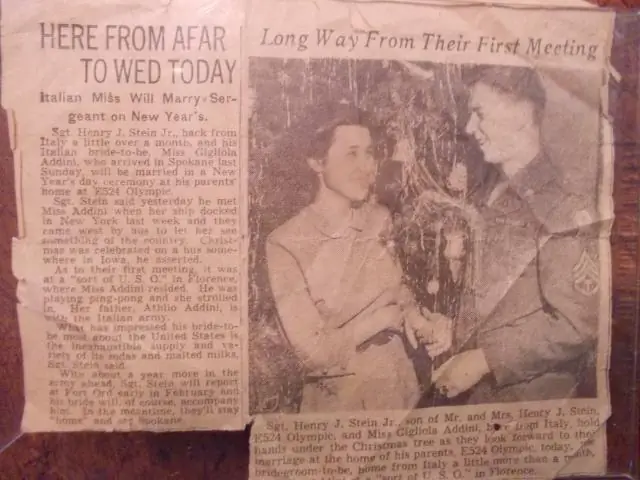
Årsager til udseendet af rotter i huset. Hvilke metoder betyder at bruge i kampen mod rotter i forskellige beboelses- og ikke-beboelsesejendomme. Forebyggende handlinger. Video
Sådan Rengøres En Frakke Derhjemme Ved Hjælp Af Forskellige Metoder Uden Vask, Plejefunktioner Til Forskellige Materialer, Kan Den Vaskes

Hvor ofte skal du rengøre din frakke, og hvornår er det bedst at stole på renseri. Beskrivelse af måder at fjerne støv, pletter og andre defekter fra forskellige materialer. Anmeldelser
Sådan Opdateres Browseren På En Computer, Bærbar Computer, Telefon Gratis - Trinvise Instruktioner Og Beskrivelser Af Forskellige Metoder

Hvad browsere bruges til, og hvorfor det er vigtigt at opdatere dem regelmæssigt. Sådan opdateres browseren manuelt på en computer, tablet og telefon
Sådan Finder Du Saldoen På En Personlig Konto Til Internettet Rostelecom: De Vigtigste Metoder Til Verifikation

Hvorfor har du brug for en personlig konto, og hvordan man finder ud af antallet - forskellige måder. Sådan finder du ud af mængden af resterende midler på kontoen - flere metoder
